如何建立局域网共享打印机设备(实现网络打印共享的方法与步骤)
- 家电常识
- 2024-12-04
- 38
- 更新:2024-11-19 11:44:58
在现代办公环境中,共享打印机设备已经成为一个必不可少的需求。通过建立局域网共享打印机设备,可以方便多台电脑共享一个打印机,提高工作效率。本文将介绍如何建立局域网共享打印机设备的方法与步骤。
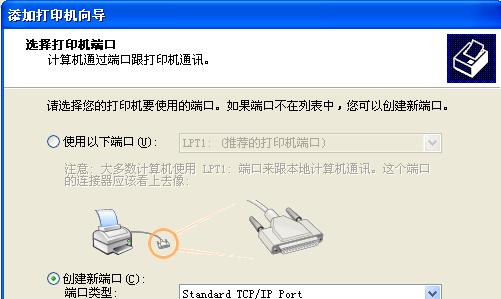
一、准备所需设备
1.网络打印机
2.路由器或交换机
3.符合局域网共享要求的电脑(至少一台)
二、连接打印机与路由器
1.将网络打印机通过网线连接到路由器的一个可用端口上。
2.打印机的电源线接入插座,并开启打印机电源。
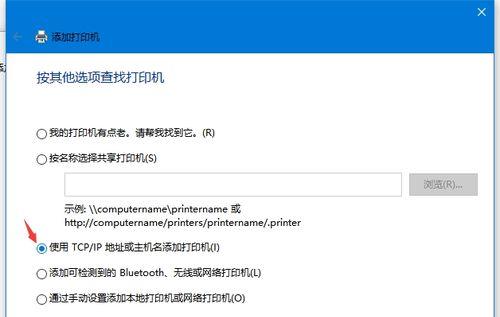
三、配置网络打印机
1.打开电脑浏览器,输入打印机的IP地址(可以在打印机菜单中查找)。
2.进入打印机管理界面,根据指南进行基本设置,例如设置打印机名称、权限等。
四、设置电脑的网络共享
1.打开电脑的控制面板,找到“网络和共享中心”。
2.在“更改高级共享设置”中,勾选“启用文件和打印机共享”,保存设置。
五、添加网络打印机
1.打开电脑的控制面板,找到“设备和打印机”。
2.点击“添加打印机”,选择“添加网络、无线或蓝牙打印机”。
3.根据向导提示,输入打印机的IP地址或名称,完成打印机添加。
六、设置默认打印机
1.在“设备和打印机”中,右键点击已添加的网络打印机。
2.选择“设置为默认打印机”,确保电脑发送打印任务时能够自动选择该网络打印机。
七、测试打印
1.打开任意软件,进行测试打印。
2.确保电脑与网络打印机正常连接,打印机能够接收并成功打印文件。
八、添加更多电脑到局域网共享
1.在其他电脑上重复步骤四和五,将更多电脑添加到局域网共享打印机中。
2.确保其他电脑与已添加的网络打印机处于同一个局域网内。
九、设置打印机权限
1.在已添加的电脑上,右键点击网络打印机。
2.选择“打印机属性”,进入打印机权限设置界面。
3.根据需要,设置不同用户的打印权限,以保证合理使用共享打印机。
十、维护和管理共享打印机
1.定期检查网络打印机的连接状态,确保打印机在线并可用。
2.处理打印机的错误和故障,如缺纸、卡纸等常见问题。
十一、保护共享打印机安全
1.设置强密码来保护网络打印机的管理员账户。
2.定期更新网络打印机的固件或驱动程序,以防止安全漏洞的滋生。
十二、解决共享打印机问题
1.如果共享打印机无法正常工作,可以尝试重新启动路由器和电脑。
2.检查网络连接是否正常,确保所有设备都与同一个局域网相连。
十三、扩展局域网共享打印机
1.如有需要,可以添加更多的网络打印机到局域网共享中。
2.重复步骤二至九,依次添加新的网络打印机。
十四、控制局域网共享打印机的访问
1.在某些情况下,可能需要限制某些用户或电脑对共享打印机的访问权限。
2.可以通过网络设置或安全软件进行进一步的权限控制。
十五、
通过本文所介绍的方法与步骤,可以轻松建立局域网共享打印机设备,提高办公效率。在实际操作中,注意保护共享打印机的安全和稳定运行,定期进行维护和管理,以确保其可靠性和长期使用。
实现高效办公
在现代办公环境中,共享打印机设备对于提高工作效率至关重要。如何建立局域网共享打印机设备,成为许多办公室所面临的问题。本文将为您详细介绍如何实现局域网内的打印机设备共享,提供全面的设置指南。
一、了解局域网共享打印机的优势与作用
通过局域网共享打印机设备,可以极大地方便员工使用,避免每个人都需要拥有独立的打印机。这不仅节省了成本,还节约了空间。同时,共享打印机设备可以提高整体的打印效率,使办公室工作更加顺畅。
二、选择适合的局域网共享打印机设备
在建立局域网共享打印机设备之前,需要选择适合的打印机设备。考虑到办公室的规模、需求和预算,选择支持局域网共享功能的打印机设备是关键。

三、连接局域网并共享打印机设备
连接局域网是建立共享打印机设备的基础。通过配置正确的网络设置,确保打印机设备与局域网连接畅通,以便其他设备可以顺利访问并使用。
四、安装打印机驱动程序并进行设置
在共享打印机设备的主机上安装正确的打印机驱动程序,确保其他设备能够与之正常通信。同时,进行相关的设置,如打印机共享名称、权限管理等,以确保共享的打印机可以被合适的人员访问和使用。
五、在其他设备上添加共享打印机
通过在其他设备上添加共享打印机,使其能够与打印机设备进行通信。根据操作系统的不同,可以通过网络查找、手动添加等方式添加共享打印机。
六、测试打印功能并解决常见问题
完成共享设置后,进行测试打印,确保打印功能正常。如果遇到打印失败或其他问题,需要进行排查并解决。常见问题包括驱动程序不匹配、网络连接故障等。
七、优化局域网共享打印机的使用体验
为了提高局域网共享打印机的使用体验,可以进行一些优化设置,如设置默认打印机、打印机队列管理等,以便更加高效地使用共享打印机设备。
八、确保局域网共享打印机的安全性
共享打印机设备的安全性也是需要重视的问题。通过设置密码保护、权限管理等措施,确保只有授权人员可以访问和使用共享打印机设备。
九、进行定期维护和更新
定期对局域网共享打印机进行维护和更新,如更新驱动程序、固件等,以保持设备的正常运行,并及时修复漏洞和问题。
十、解决常见的局域网共享打印机故障
在实际使用过程中,可能会遇到一些常见的故障,如无法连接、卡纸等问题。需要学会排除这些故障,并及时解决,以确保共享打印机设备的可靠性和稳定性。
十一、建立备份打印机设备以应对紧急情况
为了应对紧急情况,建立备份的打印机设备是必要的。在主打印机设备无法正常使用时,可以迅速切换到备份设备,避免工作中断。
十二、培训员工使用共享打印机设备
建立局域网共享打印机设备后,需要对员工进行相应的培训,使他们能够正确、有效地使用共享打印机设备,提高工作效率。
十三、定期检查和更新打印机设备
定期检查和更新打印机设备的驱动程序、固件等是确保设备正常运行的重要措施。及时修复和更新可以避免一些潜在的问题和安全隐患。
十四、借助远程管理工具简化操作
借助远程管理工具,可以简化局域网共享打印机设备的管理操作。通过远程管理工具,可以方便地进行设置、监控和维护。
十五、建立局域网共享打印机设备可以极大地提高办公效率和节约成本。通过正确的设置和维护,保障共享打印机设备的正常运行,并提供良好的使用体验。















